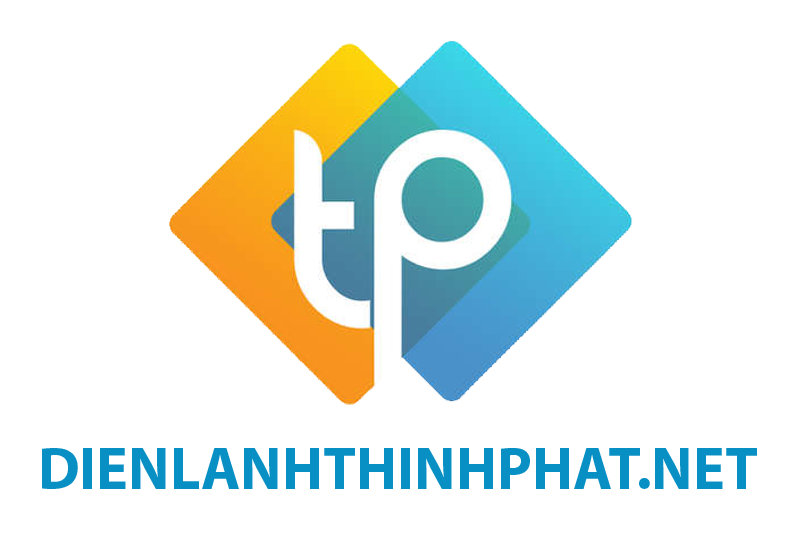Bạn muốn có khả năng xem tin nhắn Messenger trực tiếp trên màn hình điện thoại mà không cần mở ứng dụng Messenger. Hãy theo dõi bài viết này, Thịnh Phát sẽ hướng dẫn bạn cách cài đặt Messenger để hiển thị thông báo trên màn hình điện thoại.
Messenger là gì?
Messenger không còn xa lạ với cộng đồng mạng xã hội, được phát triển bởi tập đoàn Meta và ra mắt chính thức vào năm 2011. Ứng dụng này cho phép người dùng gửi tin nhắn và thực hiện cuộc gọi miễn phí, đồng thời tích hợp nhiều tính năng tương tác thú vị. Nhờ vào những tính năng đặc biệt, Messenger đã thu hút hàng triệu người dùng trên khắp thế giới.
Nếu bạn muốn sử dụng Messenger trên điện thoại cùng lúc với các thiết bị khác hoặc muốn nhận thông báo ngay cả khi màn hình điện thoại đã khóa, hãy theo dõi các hướng dẫn dưới đây để cài đặt Messenger hiển thị trên màn hình của bạn.
Hướng dẫn cài đặt Messenger hiển thị trên màn hình iPhone
Cách kích hoạt tin nhắn Messenger trên màn hình chờ
Để bật bong bóng chat trên hệ điều hành iOS 14, bạn hãy thực hiện các bước sau:
- Bước 1: Khởi động ứng dụng Facebook trên điện thoại iPhone của bạn.
- Bước 2: Chọn biểu tượng ba dấu gạch ngang ở góc dưới màn hình, sau đó chọn mục “Cài đặt” và “Quyền riêng tư.”
- Bước 3: Tìm và chọn mục “Thông báo qua Messenger” trong phần “Thông báo.”
- Bước 4: Tại phần “Cách nhận thông báo,” tích vào tùy chọn “Bong bóng chat.”
Với chỉ vài thao tác đơn giản, bạn đã có thể kích hoạt bong bóng chat trên iPhone thành công.

Cách kích hoạt tin nhắn Messenger trên màn hình khóa
Để hiển thị tin nhắn Messenger trên màn hình khóa điện thoại iPhone, bạn thực hiện các bước sau:
- Bước 1: Mở ứng dụng “Cài đặt” trên điện thoại iPhone của bạn.
- Bước 2: Tiếp theo, điều hướng đến mục “Messenger.”
- Bước 3: Kế tiếp, bật tùy chọn “Giao diện màn hình khóa” và chọn “Hiển thị bản xem trước.”
- Bước 4: Tích vào tùy chọn “Luôn hiển thị” để cài đặt thông báo Messenger trên màn hình khóa.
Hướng dẫn cài đặt hiển thị Messenger trên màn hình điện thoại Android
Cách Cài Đặt Messenger Hiển Thị Trên Màn Hình Khóa Điện Thoại Android
- Bước 1: Để hiển thị xem trước tin nhắn trên màn hình khóa, hãy truy cập vào Cài đặt > Chọn Màn hình khóa > Chọn Thông báo.
- Bước 2: Tại mục Kiểu dạng xem, mặc định hệ thống ở chế độ Chỉ biểu tượng. Để hiển thị nội dung của tin nhắn, bạn nhấn chọn vào mục Chi tiết để hiển thị nội dung thông báo trên màn hình khóa.
Cách Cài Đặt Messenger Hiển Thị Thông Báo Trên Màn Hình Điện Thoại Android
Để sử dụng Messenger và đồng thời các ứng dụng khác trên điện thoại Android, bạn có thể thực hiện các thao tác sau đây:
- Bước 1: Bật tính năng bong bóng chat Messenger. Đầu tiên, mở Messenger > Chọn vào avatar của bạn > Bật chế độ Bong bóng chat lên.
- Bước 2: Cấp quyền cho Messenger trong hệ thống Android. Nhấn giữ vào ứng dụng Messenger > Chọn Thông tin ứng dụng > Chọn Ảnh trong ảnh (Pictures in Pictures – PiP) và Xuất hiện trên cùng để cấp quyền cho ứng dụng.
Ngoài ra, để Messenger hiển thị thông báo về người gửi và nội dung tin nhắn trên màn hình mà không cần mở ứng dụng, bạn có thể thực hiện các bước sau:
- Bước 1: Truy cập vào Messenger > Chọn avatar của bạn.
- Bước 2: Tiếp theo, ở mục Tùy chọn > Chọn Thông báo & âm thanh > Bật thông báo và Xem trước thông báo để xem người gửi và nội dung tin nhắn khi bạn đang sử dụng ứng dụng khác.
Khắc phục lỗi Messenger không hiển thị tin nhắn
Có nhiều nguyên nhân gây ra sự cố khiến Messenger không hiển thị thông báo tin nhắn trên điện thoại, và dưới đây là các lỗi thường gặp cùng với hướng dẫn khắc phục.
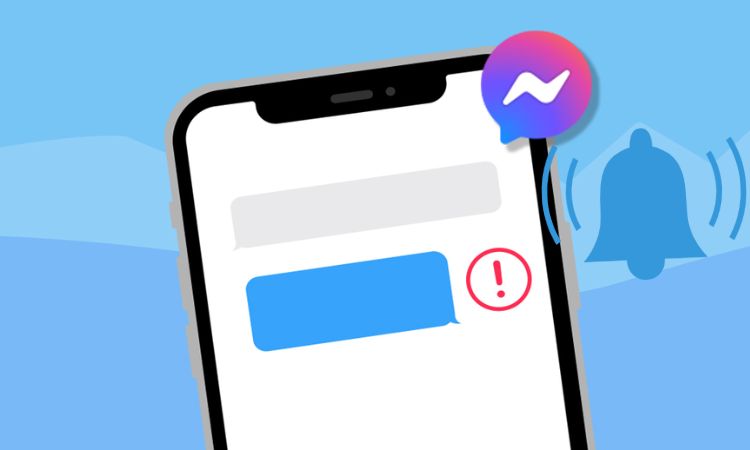
Lỗi không có thông báo
- Lỗi này thường xuất hiện khi người dùng vô tình tắt chế độ thông báo hoặc do xung đột phần mềm trên thiết bị. Sự cố này cũng có thể xảy ra khi bạn sử dụng phiên bản cũ của ứng dụng Messenger.
- Để khắc phục, hãy kiểm tra xem bạn đã cập nhật Messenger lên phiên bản mới nhất chưa. Nếu chưa, hãy cập nhật ứng dụng. Nếu vẫn gặp vấn đề, hãy vào ứng dụng Messenger, nhấn vào ảnh đại diện của bạn, chọn “Thông báo,” và đảm bảo rằng chế độ “Không làm phiền” đã được tắt. Nếu những biện pháp này không giải quyết vấn đề, hãy thử gỡ bỏ và cài đặt lại ứng dụng Messenger.
Lỗi không thấy tin nhắn thông báo
Lỗi này có thể xuất hiện khi bạn nhận tin nhắn từ người không trong danh bạ của bạn, khi ứng dụng Facebook không được cập nhật đồng thời với Messenger, hoặc khi bạn có tin nhắn từ Fanpage. Ngoài ra, sử dụng nhiều tài khoản Messenger trên cùng một thiết bị cũng có thể gây ra vấn đề này.
Để khắc phục, bạn có thể thực hiện các biện pháp sau:
- Vào ứng dụng Messenger, chọn ảnh đại diện của bạn và kiểm tra mục “Tin nhắn chờ.”
- Đối với người dùng có Fanpage, hãy kiểm tra tin nhắn trên Fanpage của bạn.
- Cập nhật ứng dụng Facebook và Messenger lên phiên bản mới nhất, sau đó đăng nhập lại vào ứng dụng.
- Kiểm tra tin nhắn của các tài khoản Messenger khác mà bạn đang kết nối trên thiết bị của mình.
Qua bài viết này, Thịnh Phát đã hướng dẫn các bạn cách thiết lập Messenger để tin nhắn hiển thị trên màn hình điện thoại của mình một cách chi tiết nhất